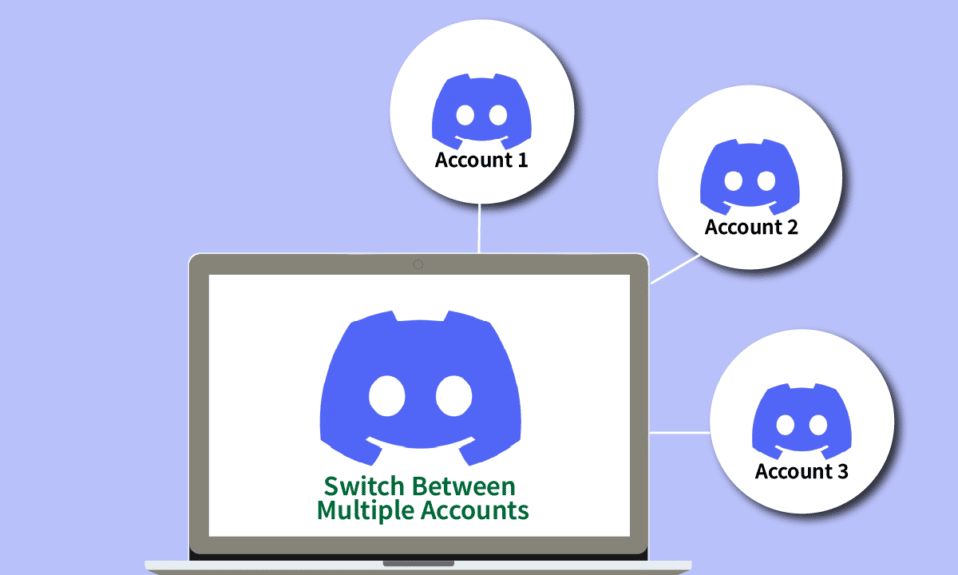
Το Discord είναι μια εφαρμογή ανταλλαγής μηνυμάτων κοινωνικής δικτύωσης μέσω της οποίας μπορείτε να επικοινωνείτε με τους φίλους σας και τις διαφορετικές κοινότητες μέσω φωνής, βίντεο και συνομιλίας. Συνήθως, οι διακομιστές Discord χρησιμοποιούνται από κοινότητες παιχνιδιών κατά τη διάρκεια ζωντανής ροής ή για επικοινωνία με το κοινό τους. Σήμερα, οι άνθρωποι έχουν δύο λογαριασμούς Discord για διαφορετικές κοινότητες και αν θέλετε να χρησιμοποιήσετε και τους δύο λογαριασμούς ταυτόχρονα, είναι χρήσιμο να γνωρίζετε πώς να κάνετε εναλλαγή μεταξύ πολλών λογαριασμών στο Discord. Έτσι, σε αυτό το άρθρο, θα εξετάσουμε το ίδιο ερώτημα με τις συνήθεις Συνήθεις ερωτήσεις για την αλλαγή λογαριασμού Discord.
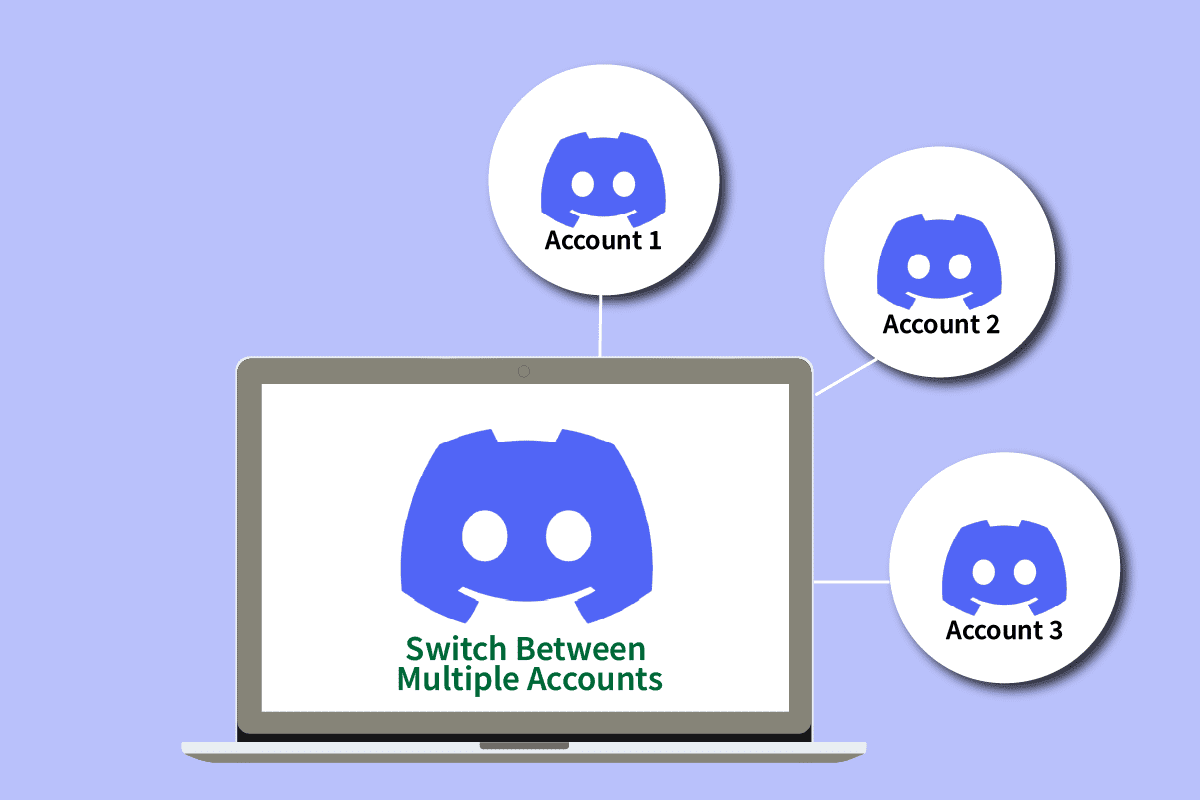
Πίνακας περιεχομένων
Πώς να κάνετε εναλλαγή μεταξύ πολλών λογαριασμών στο Discord
Ας δούμε τις Συχνές Ερωτήσεις για την εναλλαγή λογαριασμών Discord παρακάτω. Επίσης, θα μάθετε τα βήματα για την εναλλαγή μεταξύ πολλών λογαριασμών στο Discord με εικόνες για να κατανοήσετε τα πάντα καλύτερα.
Μπορείτε να έχετε δύο λογαριασμούς στο Discord;
Ναι, μπορείτε να έχετε περισσότερους από έναν λογαριασμούς στο Discord αλλά με διαφορετικά αναγνωριστικά αλληλογραφίας επειδή το Discord επιτρέπει μόνο έναν λογαριασμό ανά αναγνωριστικό αλληλογραφίας. Αλλά αν θέλετε να χρησιμοποιήσετε την επιλογή εναλλαγής λογαριασμού, μπορείτε να προσθέσετε έως και 5 λογαριασμούς στην εναλλαγή λογαριασμών.
Μπορείτε να έχετε δύο λογαριασμούς Discord με τον ίδιο αριθμό τηλεφώνου;
Όχι, το Discord επιτρέπει μόνο έναν λογαριασμό συνδεδεμένο με έναν συγκεκριμένο αριθμό τηλεφώνου. Ωστόσο, μπορείτε ακόμα να χρησιμοποιήσετε πολλούς λογαριασμούς discord, καθώς η σύνδεση ενός αριθμού τηλεφώνου με τον λογαριασμό σας Discord δεν είναι καταναγκασμός. Μπορείτε να δημιουργήσετε λογαριασμούς με διαφορετικά αναγνωριστικά αλληλογραφίας και να τους χρησιμοποιήσετε.
Μπορείτε να συνδεθείτε στο Discord σε δύο συσκευές;
Ναι, μπορείτε να συνδεθείτε σε δύο συσκευές χρησιμοποιώντας τον ίδιο λογαριασμό discord. Ωστόσο, εάν συνδεθείτε σε μια νέα συσκευή, θα λάβετε ένα μήνυμα στο αναγνωριστικό της καταχωρημένης αλληλογραφίας σας για επαλήθευση. Πρέπει να πατήσετε την επιλογή Επαλήθευση σύνδεσης στο mail.
Πόσους λογαριασμούς Discord μπορείτε να έχετε;
Μπορείτε να έχετε μόνο έναν λογαριασμό Discord σε ένα μόνο αναγνωριστικό αλληλογραφίας. Αλλά αν έχετε διαφορετικά αναγνωριστικά αλληλογραφίας, μπορείτε να δημιουργήσετε οποιονδήποτε αριθμό λογαριασμών. Αλλά βεβαιωθείτε ότι χρησιμοποιείτε όλους τους λογαριασμούς σύμφωνα με τους Όρους και Προϋποθέσεις του Discord, διαφορετικά ο λογαριασμός σας μπορεί να αποκλειστεί.
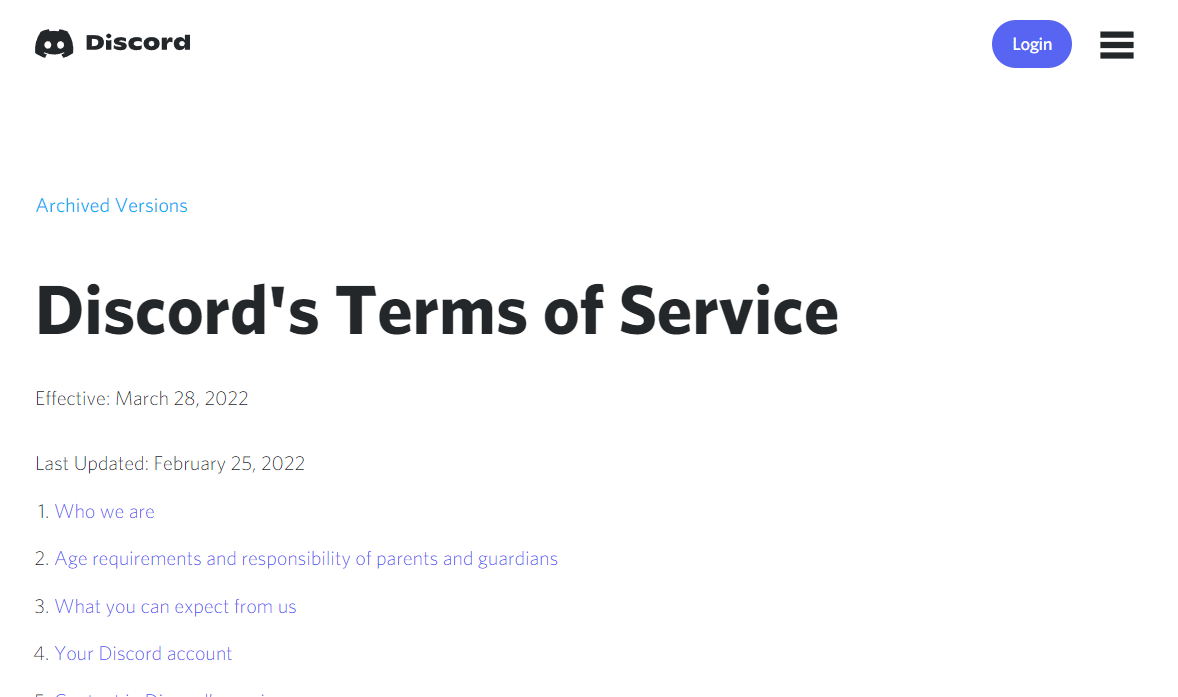
Πώς μπορώ να αποσυνδεθώ από άλλες συσκευές στο Discord;
Για να αποσυνδεθείτε από την εφαρμογή Discord, μπορείτε να ακολουθήσετε τα παρακάτω βήματα:
1. Πληκτρολογήστε Discord στη γραμμή αναζήτησης των Windows και πατήστε το πλήκτρο Enter στο πληκτρολόγιο.
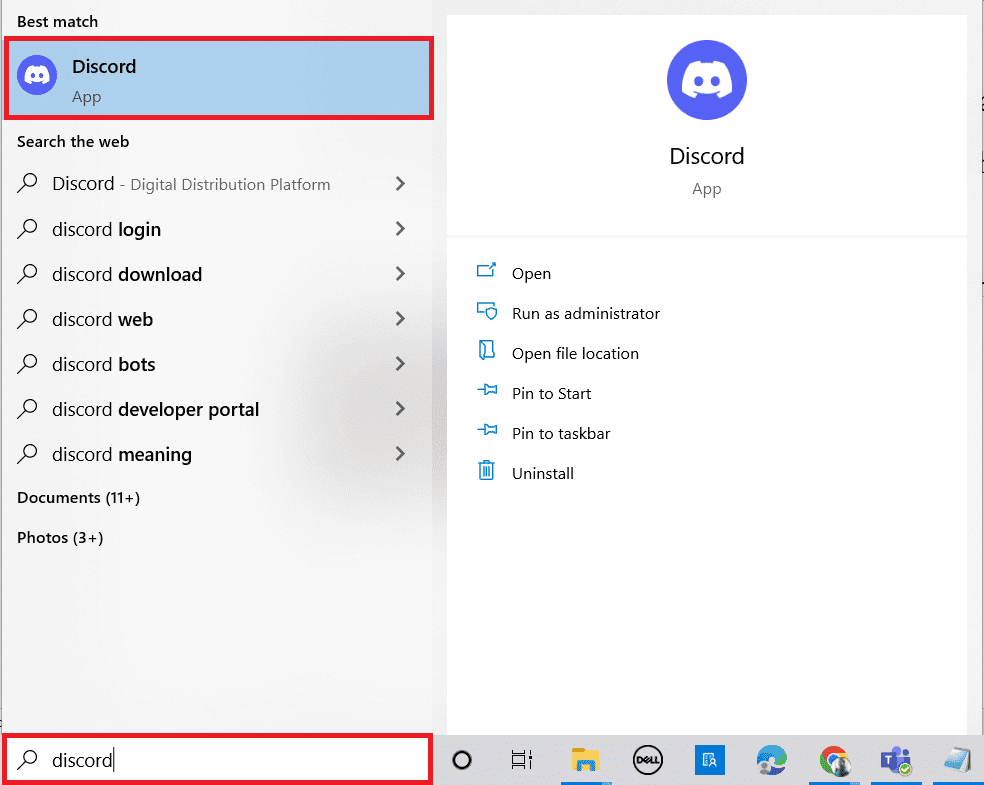
2. Κάντε κλικ στο εικονίδιο με το γρανάζι Ρυθμίσεις από την κάτω αριστερή γωνία.

3. Από τον αριστερό πίνακα, κάντε κύλιση προς τα κάτω και κάντε κλικ στην επιλογή Αποσύνδεση, όπως φαίνεται παρακάτω.
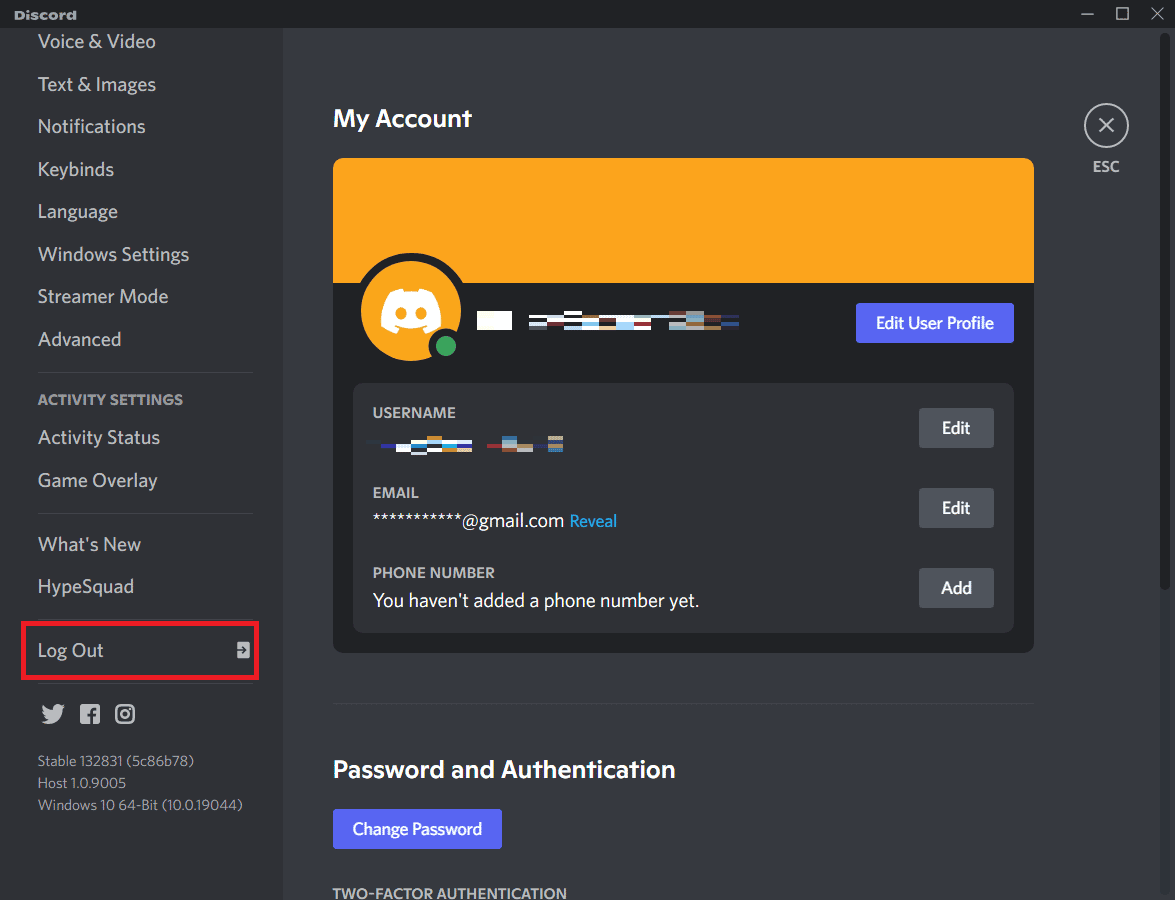
4. Κάντε κλικ στην επιλογή Αποσύνδεση στο αναδυόμενο παράθυρο για επιβεβαίωση.
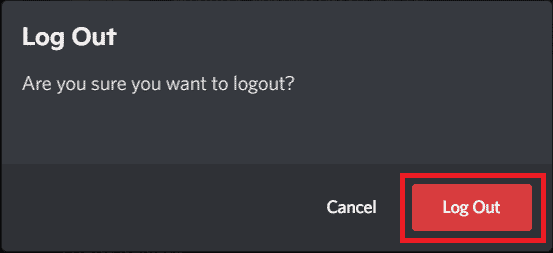
Πώς μπορώ να αποσυνδεθώ από όλες τις συσκευές;
Πριν μάθετε για τα βήματα για την εναλλαγή μεταξύ πολλών λογαριασμών στο Discord, ας μάθουμε πρώτα πώς μπορείτε να αποσυνδεθείτε από το Discord. Για να αποσυνδεθείτε από όλες τις συσκευές, δεν υπάρχει άμεση επιλογή. Μπορείτε είτε να αλλάξετε τον κωδικό πρόσβασής σας, ο οποίος θα αποσυνδέσει όλους τους λογαριασμούς σας είτε να ενεργοποιήσετε τον έλεγχο ταυτότητας 2 παραγόντων, ο οποίος θα αποσυνδεθεί επίσης από όλους τους λογαριασμούς σας.
Α. Επαναφορά κωδικού πρόσβασης
Για να επαναφέρετε τον κωδικό πρόσβασής σας, μπορείτε να ακολουθήσετε τα παρακάτω βήματα:
1. Εκκινήστε το Discord στον υπολογιστή σας.
2. Κάντε κλικ στο εικονίδιο με το γρανάζι Ρυθμίσεις.

3. Στην ενότητα Κωδικός πρόσβασης και έλεγχος ταυτότητας, κάντε κλικ στην επιλογή Αλλαγή κωδικού πρόσβασης.
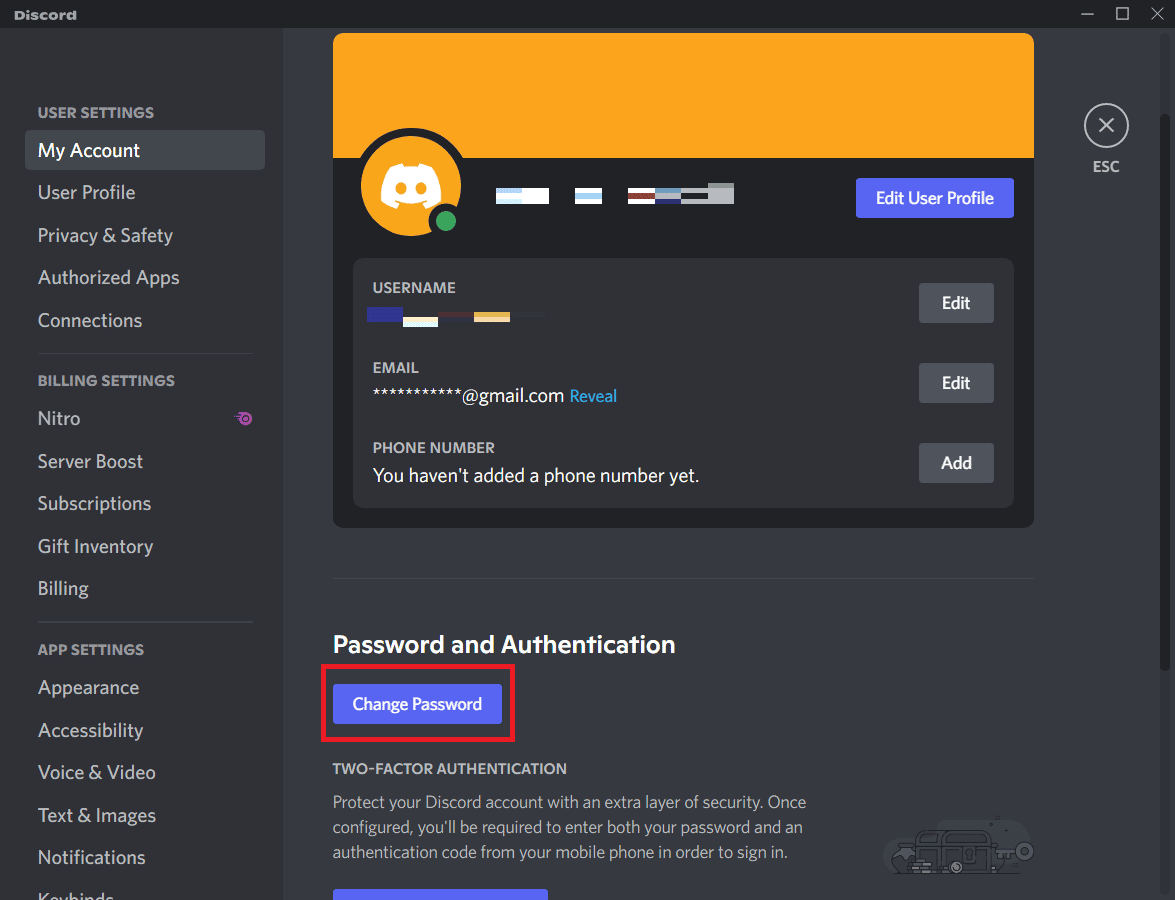
4. Εισαγάγετε τον ΤΡΕΧΟΝ ΚΩΔΙΚΟ και τον ΝΕΟ Κωδικό πρόσβασης στα αντίστοιχα πεδία και πατήστε Τέλος.
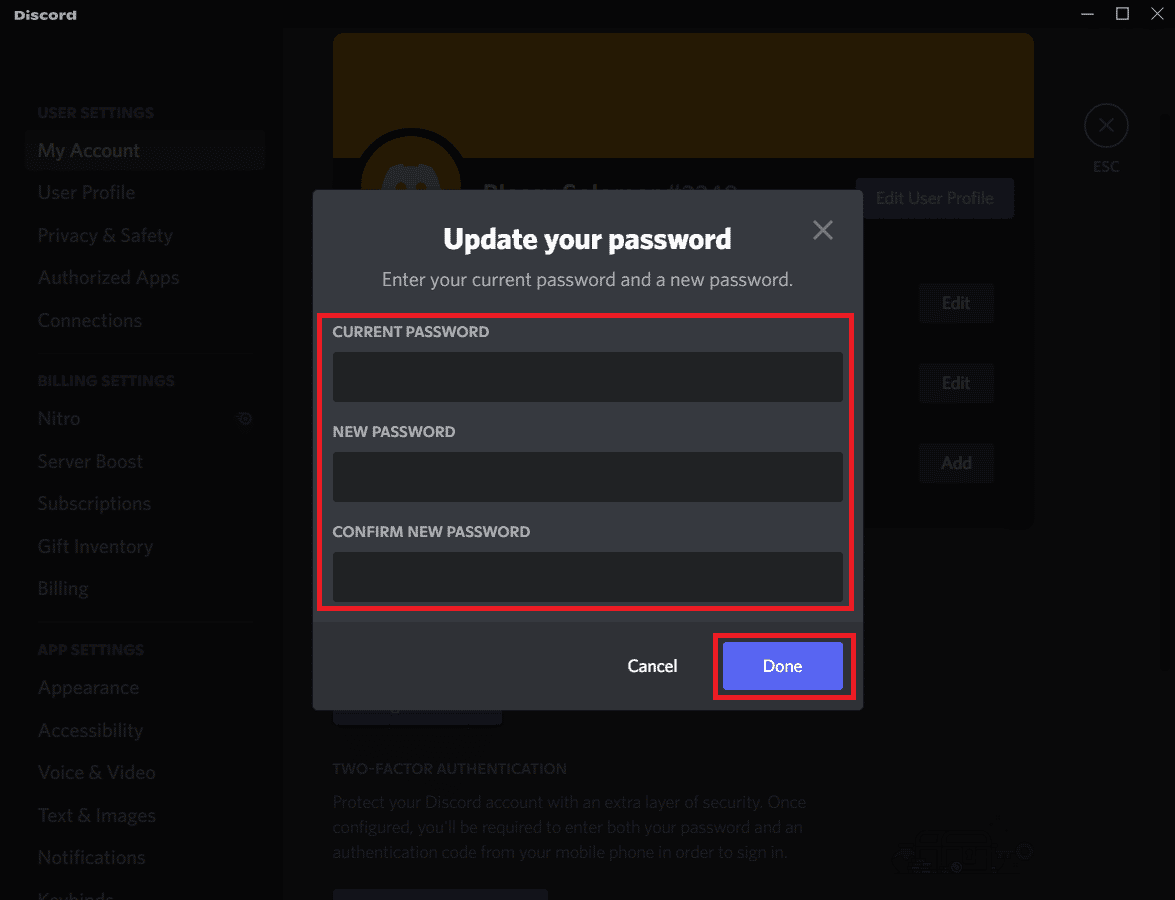
B. Ενεργοποιήστε τον έλεγχο ταυτότητας δύο παραγόντων
Για να ενεργοποιήσετε τον έλεγχο ταυτότητας δύο παραγόντων, μπορείτε να ακολουθήσετε τα παρακάτω βήματα:
1. Ανοίξτε την εφαρμογή Discord και κάντε κλικ στο εικονίδιο με το γρανάζι Ρυθμίσεις.

2. Στην ενότητα Κωδικός πρόσβασης και έλεγχος ταυτότητας, κάντε κλικ στην επιλογή Ενεργοποίηση ελέγχου ταυτότητας δύο παραγόντων.
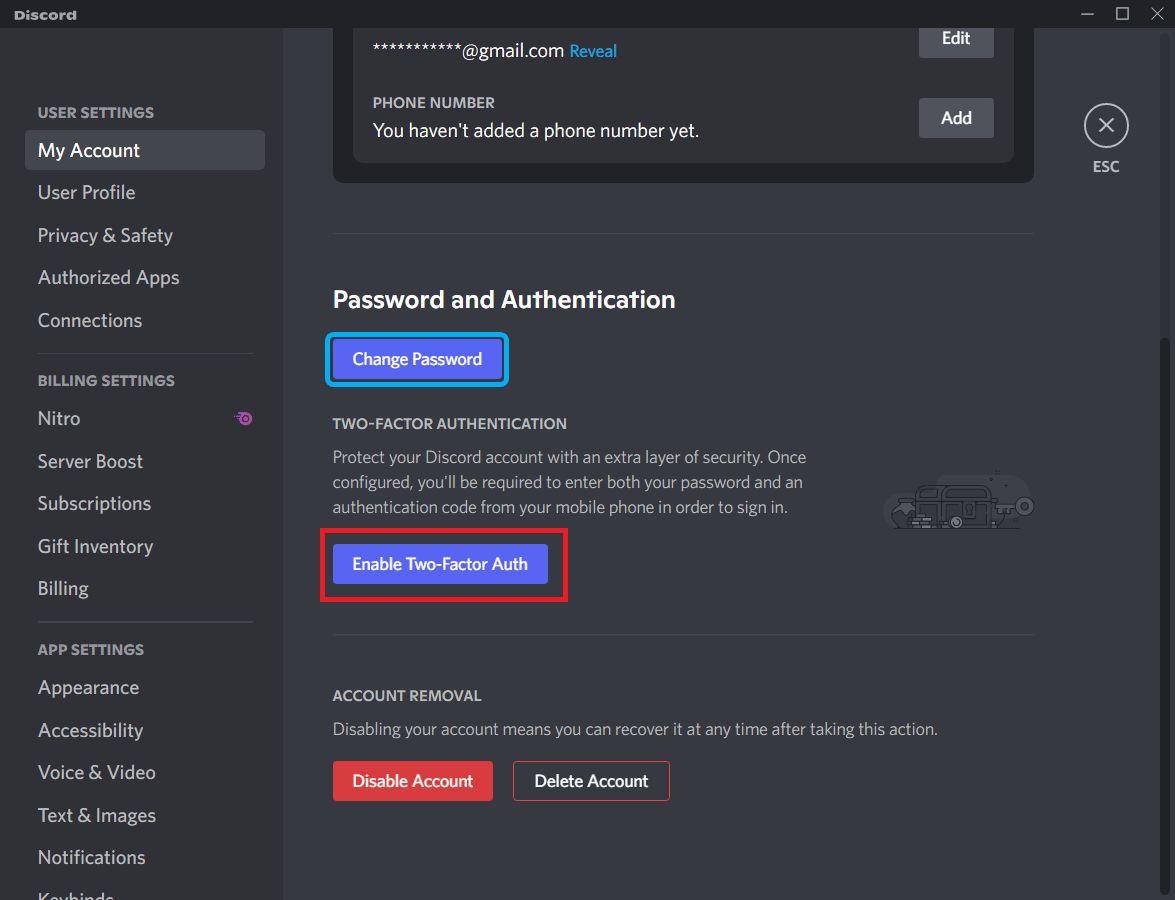
3. Στη συνέχεια, πληκτρολογήστε τον Κωδικό πρόσβασης και κάντε κλικ στο Continue.
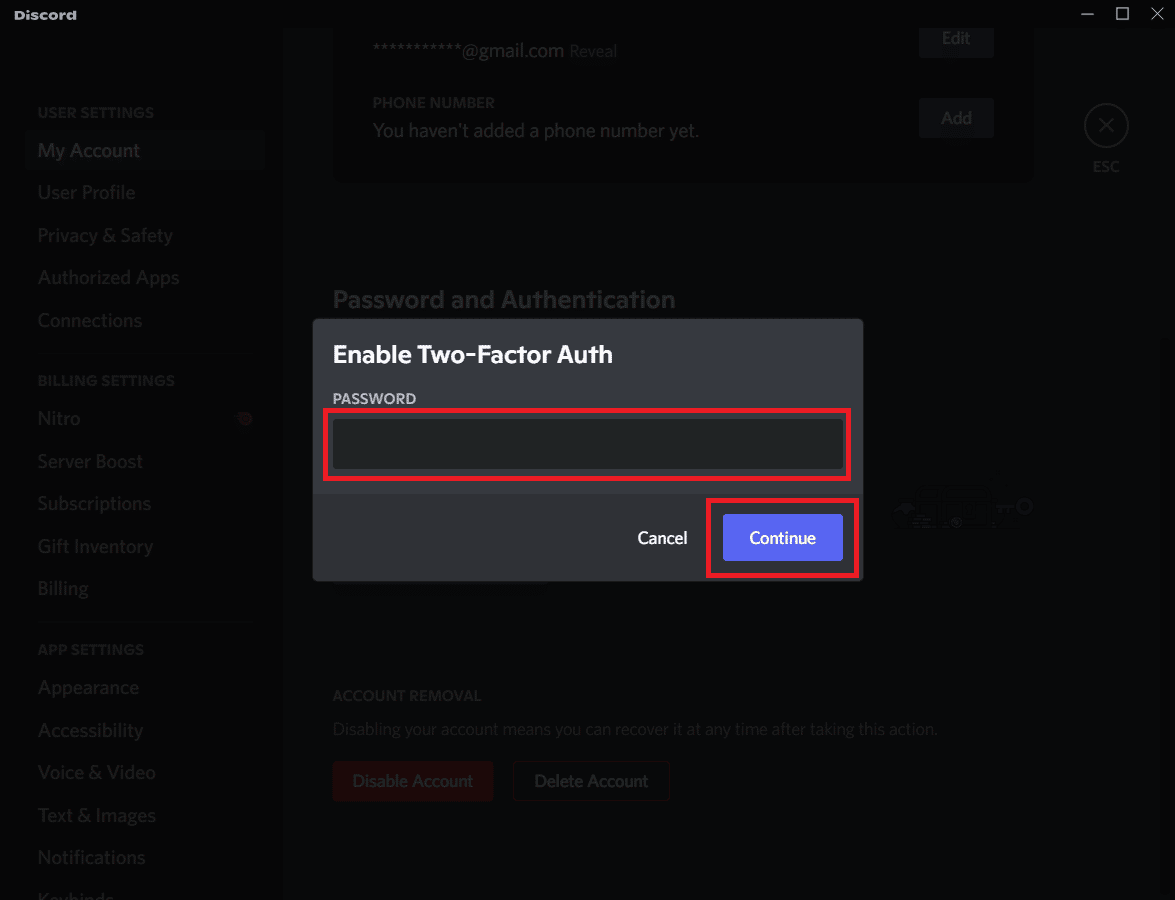
4. Τώρα, κατεβάστε την εφαρμογή Authy ή Google Authenticator στο κινητό σας και Σαρώστε τον κωδικό QR που εμφανίζεται στο βήμα 2.
5. Στη συνέχεια, εισαγάγετε τον 6ψήφιο κωδικό επαλήθευσης και κάντε κλικ στο Ενεργοποίηση στην εφαρμογή ελέγχου ταυτότητας.
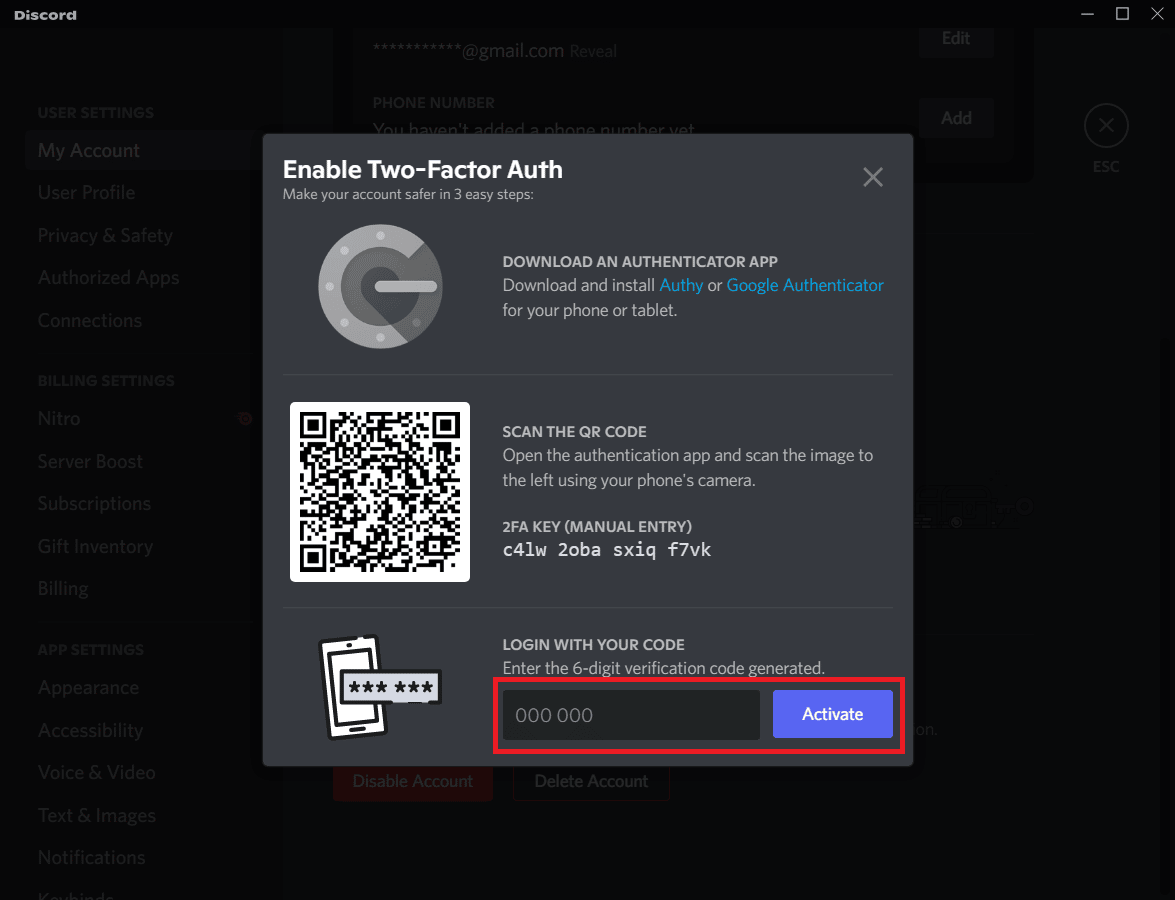
Αυτές οι μέθοδοι θα αποσυνδέσουν τον λογαριασμό σας από όλες τις συσκευές σας.
Πώς να χρησιμοποιήσετε δύο λογαριασμούς Discord ταυτόχρονα;
Μπορείτε να χρησιμοποιήσετε την εναλλαγή λογαριασμών για εναλλαγή μεταξύ πολλών λογαριασμών στο Discord. Μπορείτε να εξετάσετε τα ακόλουθα βήματα για να χρησιμοποιήσετε την εναλλαγή λογαριασμού:
Σημείωση: Μπορείτε να προσθέσετε έως και 5 λογαριασμούς στην εναλλαγή λογαριασμών.
1. Εκκινήστε την εφαρμογή Discord στη συσκευή σας.
2. Κάντε κλικ στο εικονίδιο του Προφίλ σας από το αριστερό κάτω μέρος της οθόνης σας, όπως φαίνεται παρακάτω.
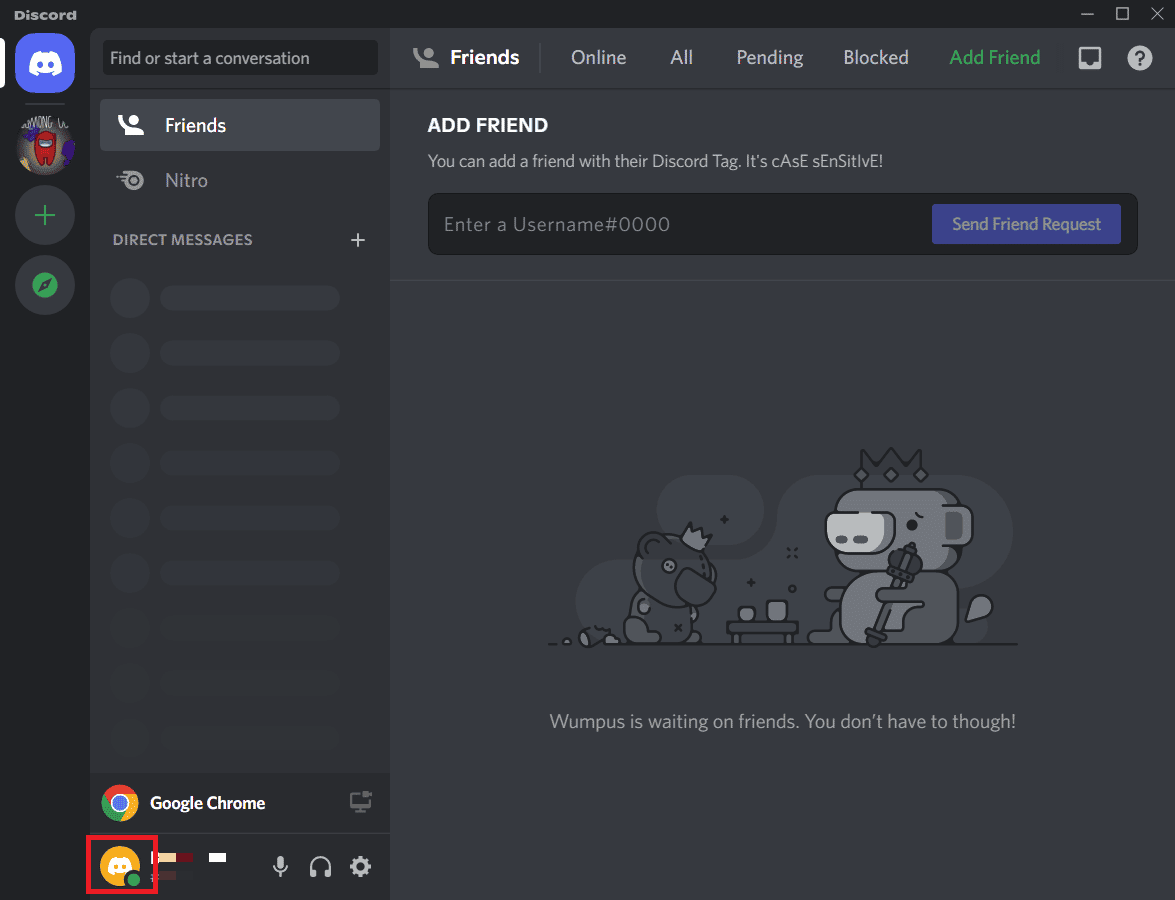
3. Στη συνέχεια, κάντε κλικ στο Switch Accounts.

4. Κάντε κλικ στην επιλογή Προσθήκη λογαριασμού.
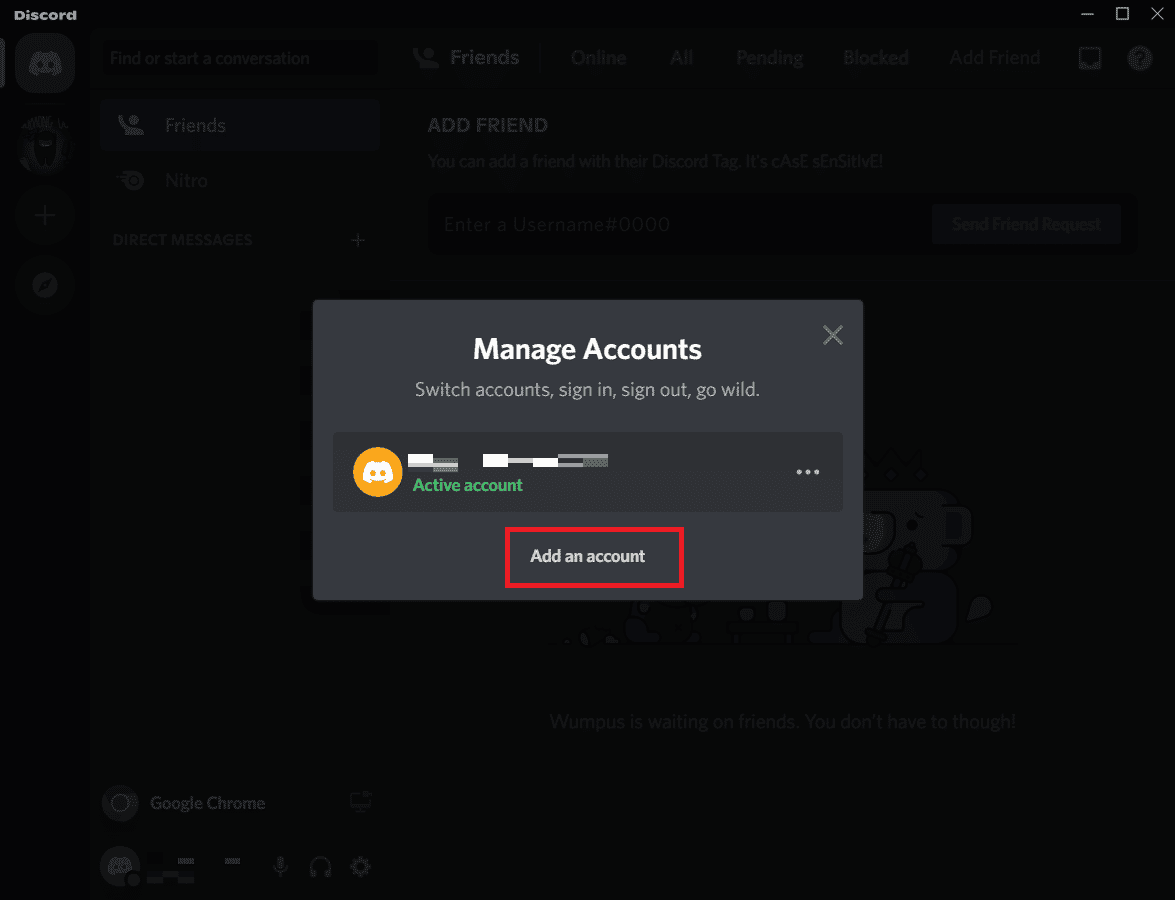
5. Στη συνέχεια, εισαγάγετε τον ΑΡΙΘΜΟ EMAIL Ή ΤΗΛΕΦΩΝΟΥ ή τον Κωδικό πρόσβασης άλλου λογαριασμού και κάντε κλικ στο Συνέχεια.

Πώς να ενεργοποιήσετε το Discord Account Switcher;
Δεν χρειάζεται να ενεργοποιήσετε την εναλλαγή λογαριασμών διαφωνίας καθώς είναι ήδη ενεργοποιημένη. Μπορείτε να το χρησιμοποιήσετε για να συνδέσετε πολλούς λογαριασμούς διαφωνίας και να τους χρησιμοποιήσετε ταυτόχρονα. Έρχεται όμως με την προϋπόθεση ότι δεν μπορείτε να συνδέσετε περισσότερους από πέντε λογαριασμούς ταυτόχρονα με την εναλλαγή λογαριασμών. Μπορείτε να χρησιμοποιήσετε την εναλλαγή λογαριασμών για εναλλαγή μεταξύ πολλών λογαριασμών στο Discord με τον ακόλουθο τρόπο:
1. Εκκινήστε την εφαρμογή Discord στον υπολογιστή σας.
2. Κάντε κλικ στο εικονίδιο Προφίλ > Εναλλαγή λογαριασμών.

3. Κάντε κλικ στο Προσθήκη λογαριασμού και εισαγάγετε τα διαπιστευτήρια σύνδεσης ενός άλλου λογαριασμού Discord και κάντε κλικ στο Συνέχεια.

Πώς μπορώ να κάνω εναλλαγή μεταξύ λογαριασμών Discord; Πώς να αλλάξετε λογαριασμούς στο Discord;
Μπορείτε να κάνετε εναλλαγή μεταξύ πολλών λογαριασμών στο Discord χρησιμοποιώντας την εναλλαγή λογαριασμών discord με τον ακόλουθο τρόπο:
1. Κάντε κλικ στο εικονίδιο του Προφίλ σας από την κάτω αριστερή γωνία.
2. Κάντε κλικ στο Switch Accounts.
3. Θα βρείτε όλους τους συνδεδεμένους λογαριασμούς σας. Κάντε κλικ στην επιλογή Εναλλαγή δίπλα στο επιθυμητό όνομα λογαριασμού για να μεταβείτε σε αυτόν τον λογαριασμό.
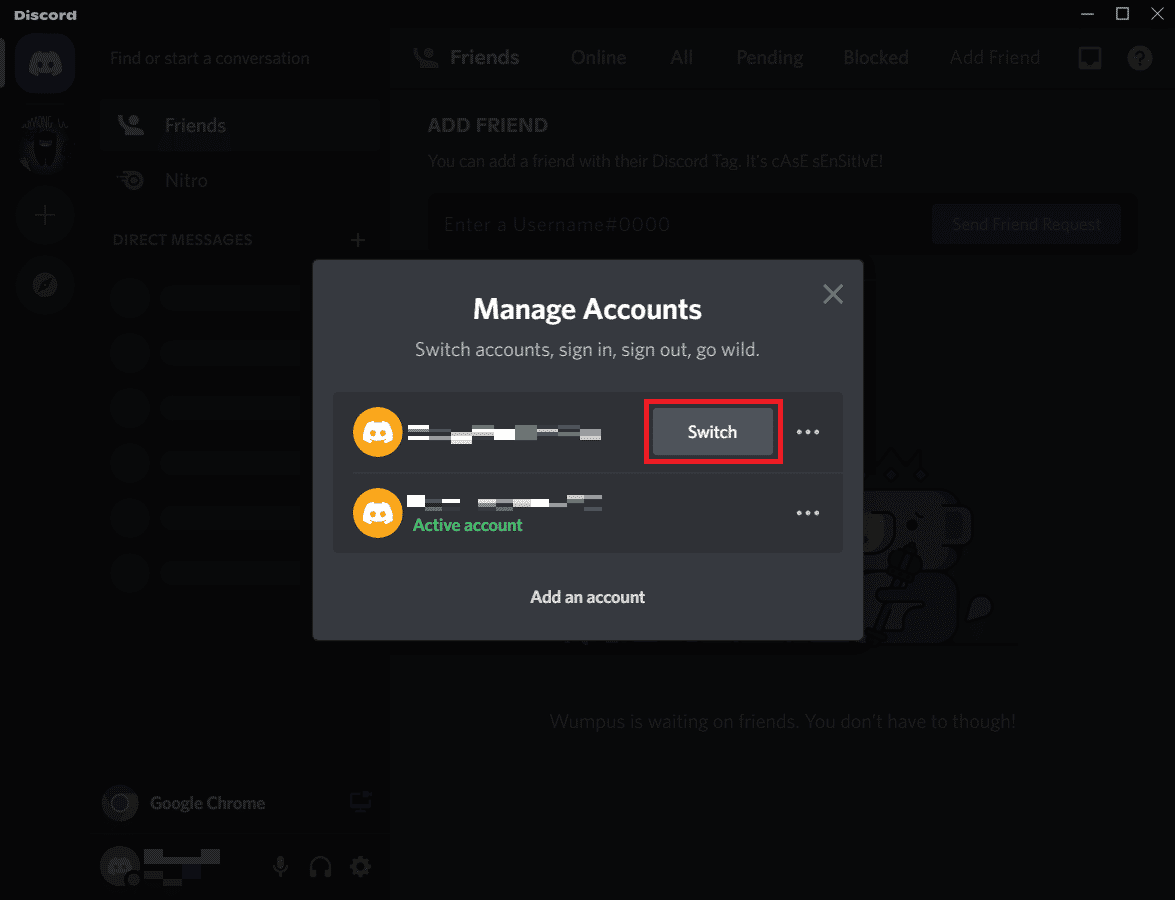
Πώς να χρησιμοποιήσετε το Discord Account Switcher Android;
Είναι μία από τις Συχνές ερωτήσεις του Discord Account Switcher που συνήθως ζητείται από κάθε χρήστη. Προς το παρόν, η εναλλαγή λογαριασμού Discord δεν είναι διαθέσιμη για την έκδοση Android του Discord. Αλλά το δουλεύουν και θα το δείτε σύντομα. Μέχρι τότε, πρέπει να αποσυνδεθείτε από τον πρώτο σας λογαριασμό και στη συνέχεια να συνδεθείτε στον επόμενο λογαριασμό σας.
***
Ελπίζουμε ότι έχετε κατανοήσει τα βήματα για την εναλλαγή μεταξύ πολλών λογαριασμών στο Discord στον υπολογιστή σας με Windows και μπορέσατε να το εκτελέσετε με επιτυχία. Μπορείτε να υποβάλετε τις απορίες σας σχετικά με αυτό το άρθρο και τις προτάσεις θεμάτων για μελλοντικά άρθρα στην παρακάτω ενότητα σχολίων.
